셀러픽 확장 프로그램을 설치 하셨나요?
설치 하지 않은 경우 설치 후 상품 소싱이 가능 합니다.
링크를 클릭 하시고 셀러픽 확장 프로그램을 설치해 주세요.
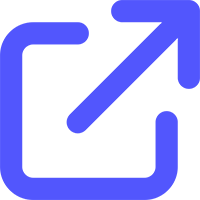
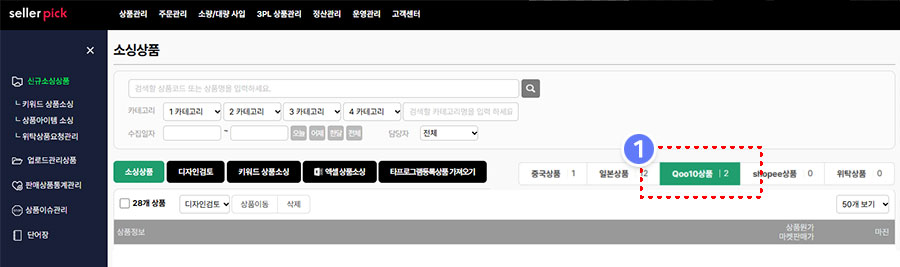
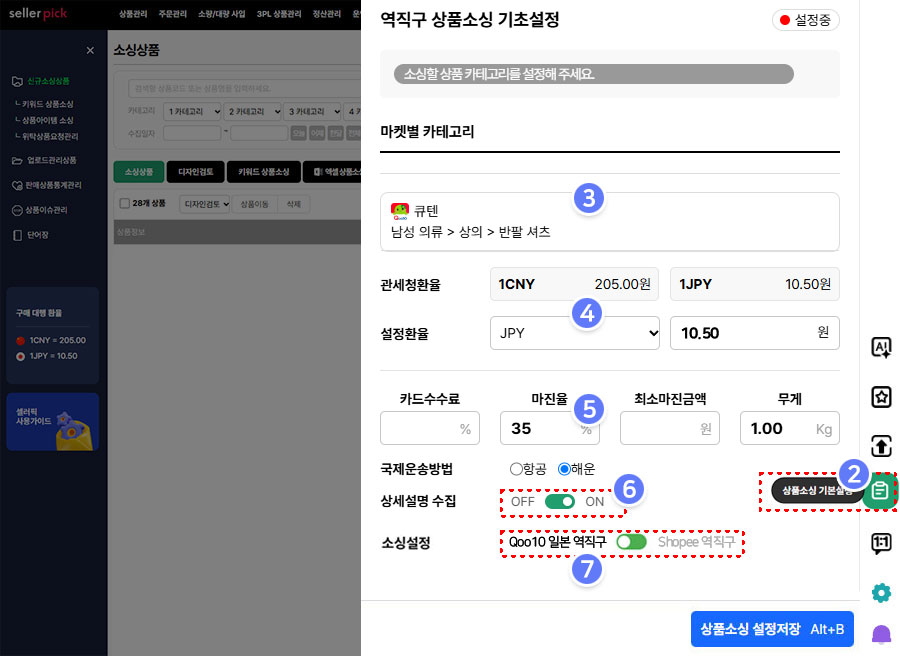
신규소싱상품 메뉴에서 "Qoo10 상품" 탭메뉴를 클릭 하세요. Qoo10 소싱 상품관리 리스트 페이지 입니다.
퀵메뉴 중 "상품소싱 기본설정" 아이콘을 클릭 합니다. 소싱 설정 레이어가 오픈 됩니다. 상품 소싱시 공통값을 미리 설정 하는 페이지 입니다.
수집할 상품 카테고리를 지정해 주세요.
환율을 설정 합니다.
마진율을 설정 합니다.
상품 수집 시 설명이미지를 가져올지 설정 합니다. Off 상테라면 상품 설명 이미지는 제외하고 수집 합니다.
일본 Qoo10역직구와 Shopee 역직구를 동시에 사용하는 경우 버튼이 보여집니다. 소싱할 상품이 Qoo10 대상이라면Qoo10 쪽으로 ON 하시고 수집하세요.